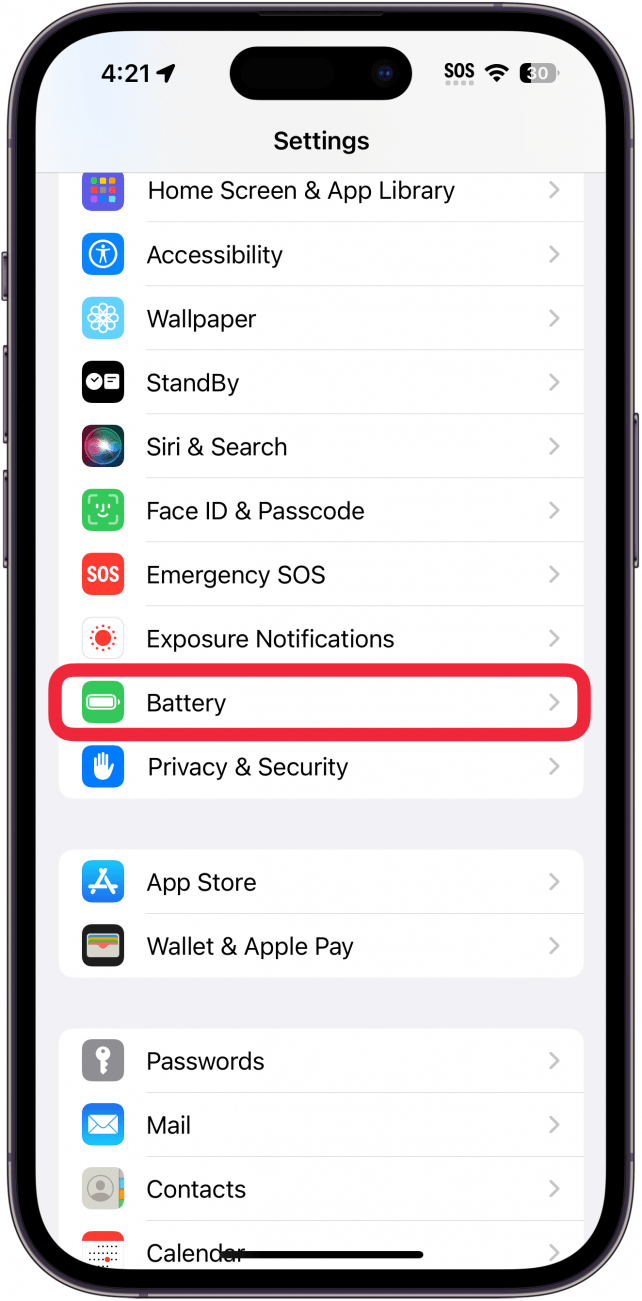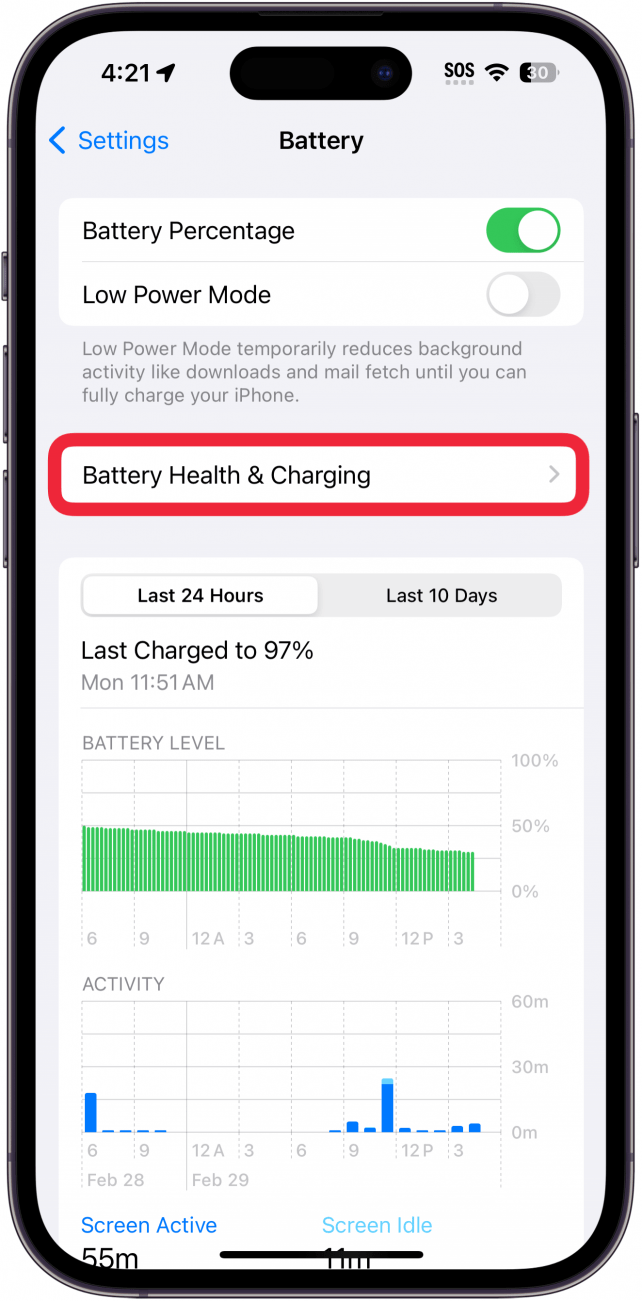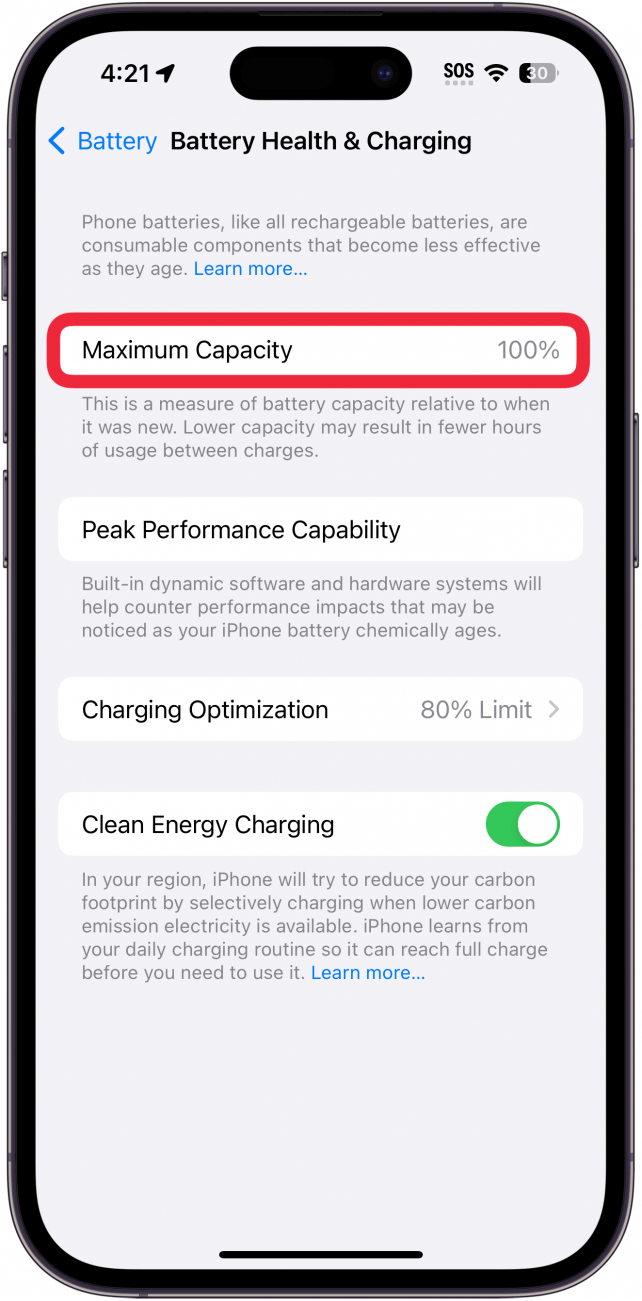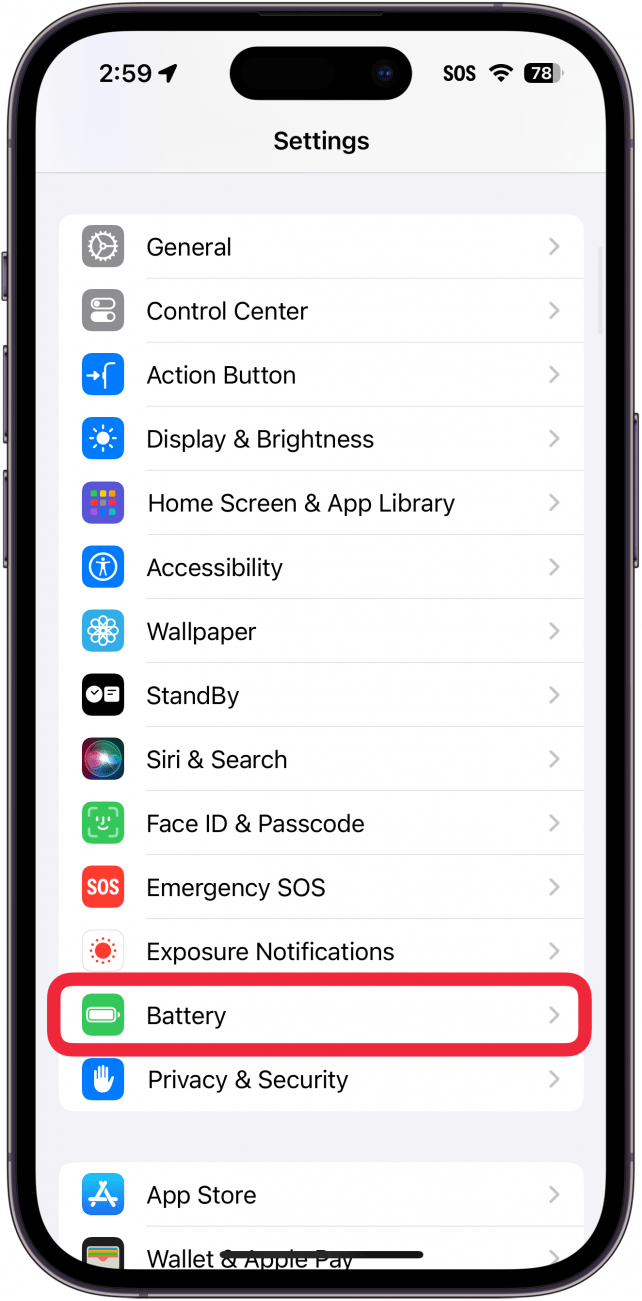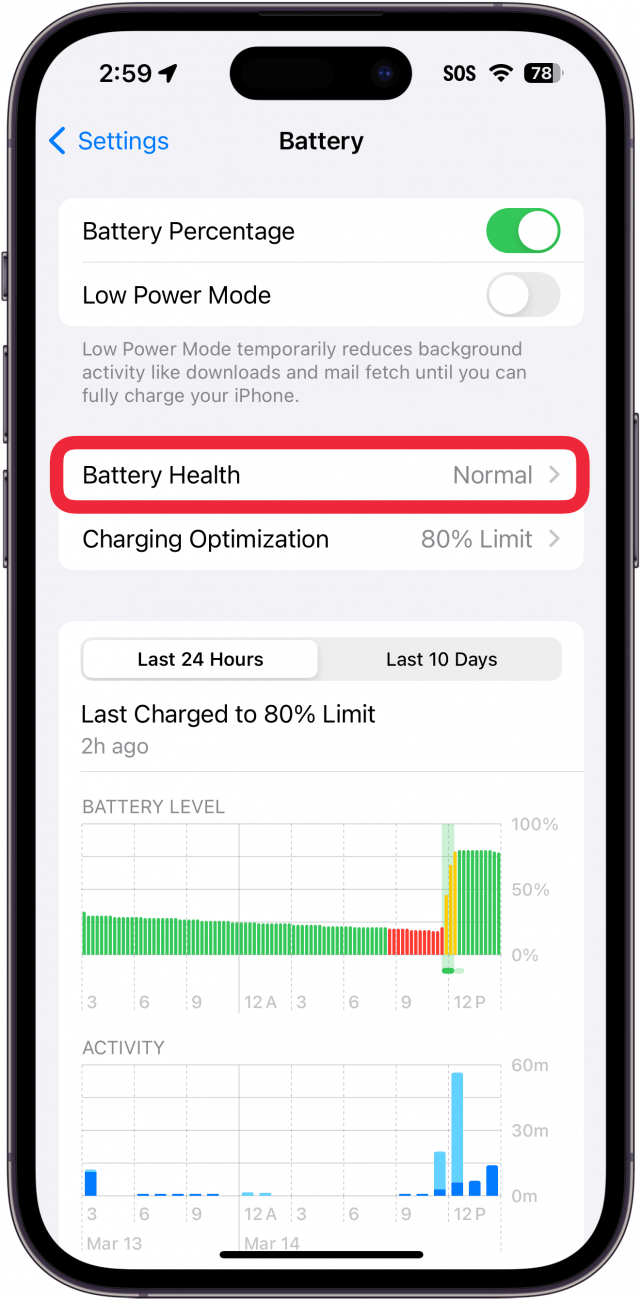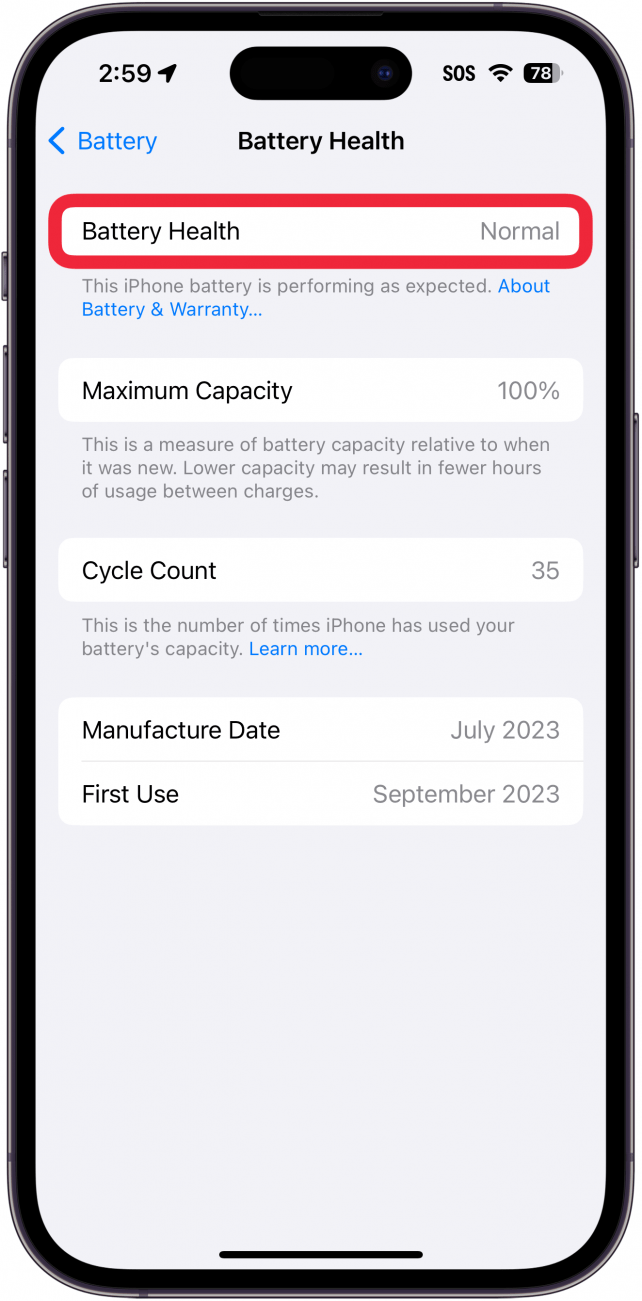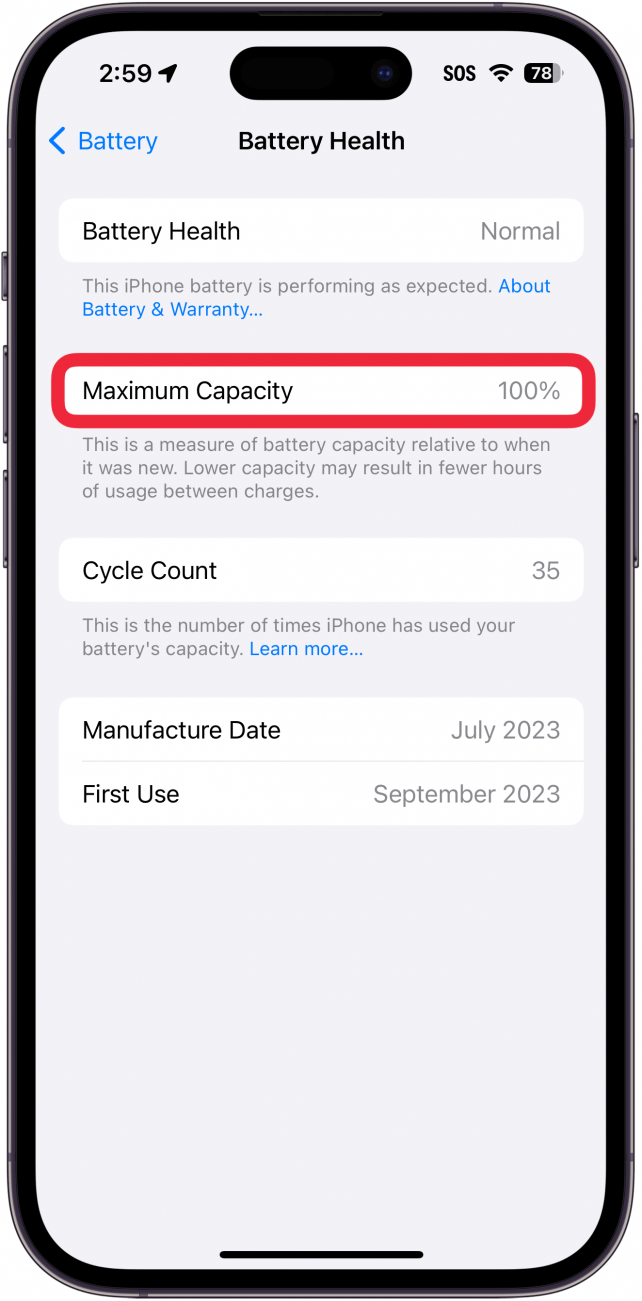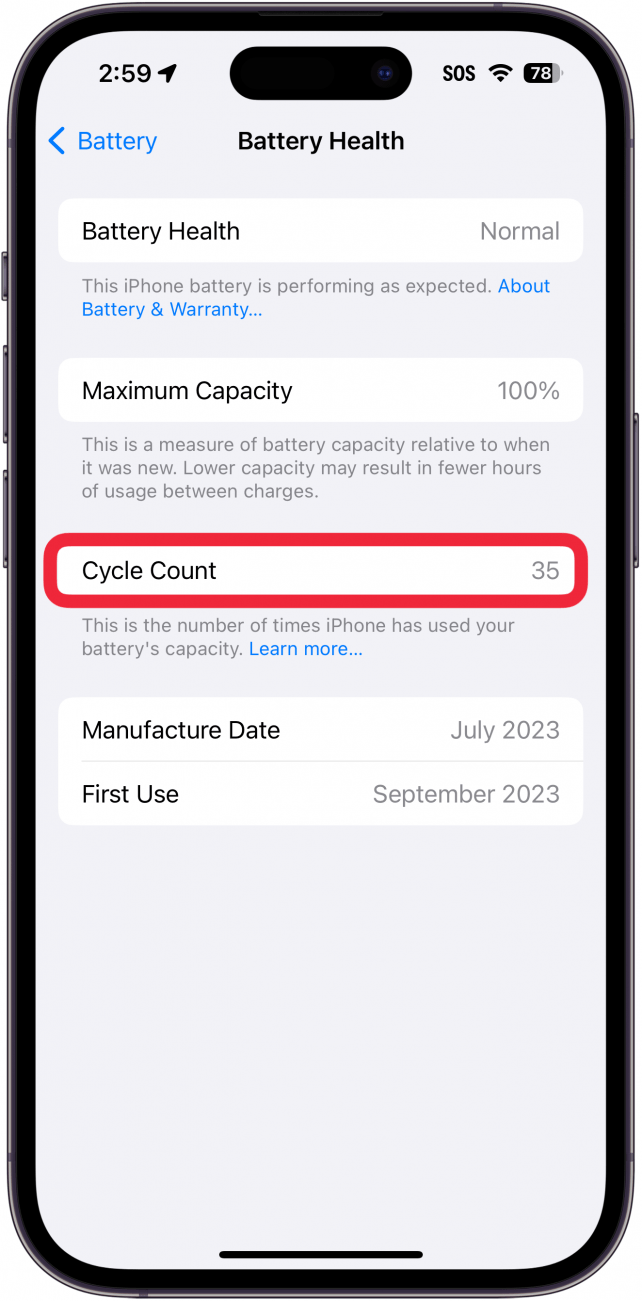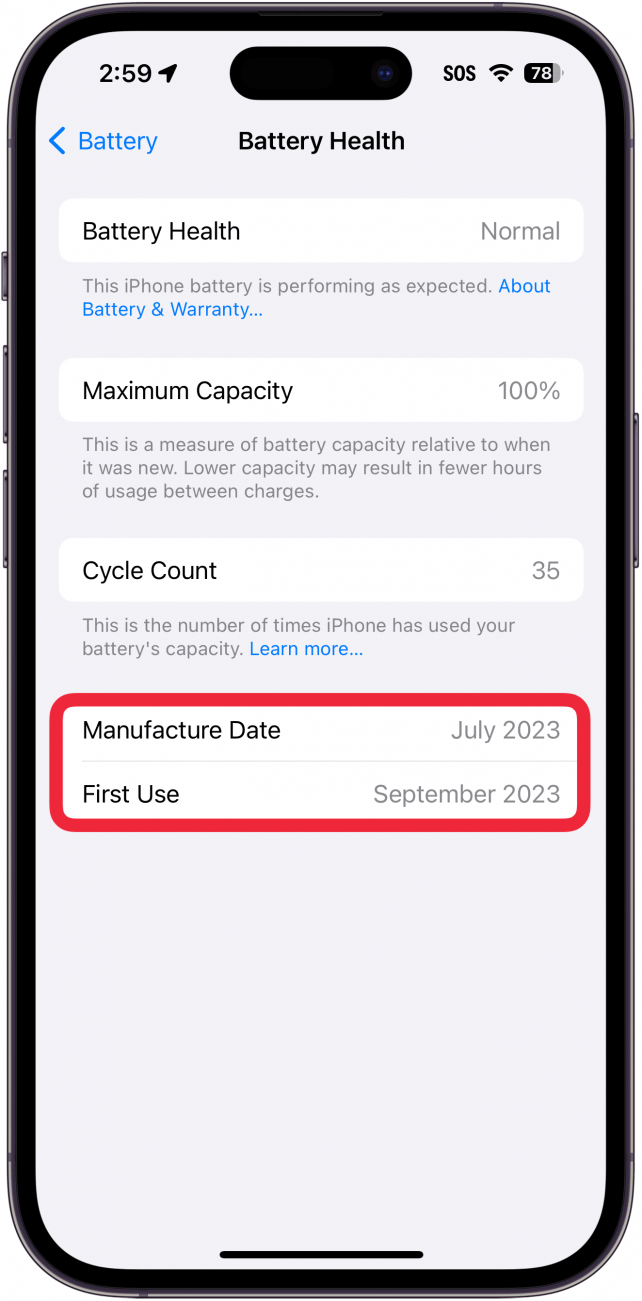Společnost Apple se před několika lety dostala do sporu se zákazníky, když vyšla najevo funkce, která měla zpomalit procesory starších modelů iPhonu, aby se náhle nevypínaly. Kritici tvrdili, že Apple omezuje rychlost starších modelů iPhonů, aby zákazníky přiměl k nákupu novějších zařízení, zatímco Apple trval na tom, že tato funkce je nezbytná pro zvládnutí stárnutí baterií. Nyní Apple umožňuje uživatelům sledovat stav baterie iPhonu.
Proč se vám tento tip bude líbit:
- Sledujte stav baterie iPhonu, abyste věděli, kdy je čas na její výměnu.
- Zapněte nebo vypněte funkci Peak Performance Capability, když stav baterie klesne pod 80 %.
Jak zkontrolovat stav baterie v iPhonu
Systémové požadavky
Tento tip funguje na iPhonech se systémem iOS 15 nebo novějším. Zjistěte, jak aktualizovat na nejnovější verzi iOS. Pokud používáte iPhone 15 se systémem iOS 17.4 nebo novějším, přejděte na další část.
Chcete vědět, jak zkontrolovat kapacitu baterie iPhonu? Je to rychlé, snadné a je to cenná informace o vašem zařízení. Další tipy, co dělat, když se vaše baterie iPhonu rychle vybíjí, najdete v našem bezplatnémTip dne zpravodaj. Nyní se podíváme na nejlepší způsob, jak zkontrolovat stav baterie iPhonu:
 Objevte skryté funkce iPhonuZískejte denní tip (se snímky obrazovky a jasným návodem), díky kterému zvládnete svůj iPhone za pouhou minutu denně.
Objevte skryté funkce iPhonuZískejte denní tip (se snímky obrazovky a jasným návodem), díky kterému zvládnete svůj iPhone za pouhou minutu denně.
- Otevřete aplikaci Nastavení a klepněte na Baterie.

- Nyní klepněte na položku Stav baterie a nabíjení.

- Vedle položky Maximální kapacita se zobrazí kapacita vaší baterie.

Maximální kapacita vás informuje o kapacitě baterie vašeho iPhonu v porovnání s kapacitou, kterou měl, když byl zcela nový. Pokud je například vaše Maximální kapacita na 85 %, znamená to, že když je váš iPhone nyní nabitý na plnou kapacitu, odpovídá to nabití baterie zcela nového iPhonu na 85 %. Na této obrazovce můžete také povolit funkci Optimalizované nabíjení baterie, která snižuje stárnutí tím, že optimalizuje chování baterie při nabíjení.
Pokud maximální kapacita baterie klesla pod 80 %, zobrazí se na obrazovce podobná zpráva, pokud dojde k neočekávanému vypnutí:
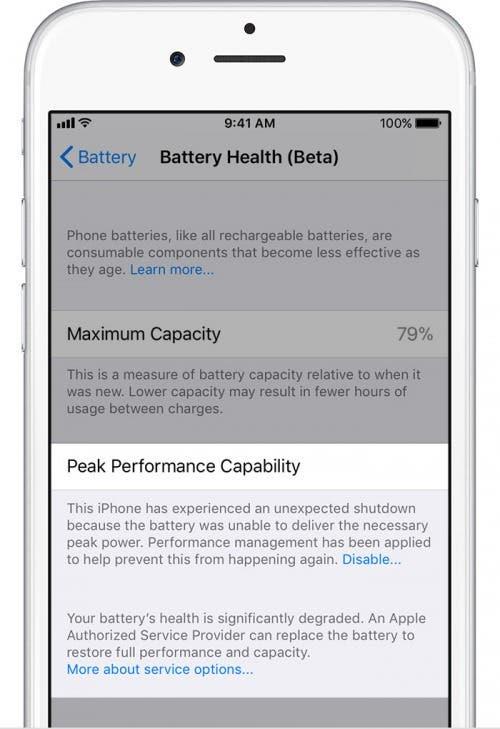
Společnost Apple se před několika lety dostala do sporu se zákazníky, když vyšla najevo funkce, která měla zpomalit procesory starších modelů iPhonu, aby se náhle nevypínaly. Kritici tvrdili, že Apple omezuje rychlost starších modelů iPhonů, aby zákazníky přiměl k nákupu novějších zařízení, zatímco Apple trval na tom, že tato funkce je nezbytná pro zvládnutí stárnutí baterií. Nyní Apple umožňuje uživatelům sledovat stav baterie iPhonu.
Proč se vám tento tip bude líbit:
Sledujte stav baterie iPhonu, abyste věděli, kdy je čas na její výměnu.
- Zapněte nebo vypněte funkci Peak Performance Capability, když stav baterie klesne pod 80 %.

- Jak zkontrolovat stav baterie v iPhonu

- Systémové požadavky

- Tento tip funguje na iPhonech se systémem iOS 15 nebo novějším. Zjistěte, jak aktualizovat na nejnovější verzi iOS. Pokud používáte iPhone 15 se systémem iOS 17.4 nebo novějším, přejděte na další část.

- Chcete vědět, jak zkontrolovat kapacitu baterie iPhonu? Je to rychlé, snadné a je to cenná informace o vašem zařízení. Další tipy, co dělat, když se vaše baterie iPhonu rychle vybíjí, najdete v našem bezplatném

- Tip dne zpravodaj. Nyní se podíváme na nejlepší způsob, jak zkontrolovat stav baterie iPhonu:

Objevte skryté funkce iPhonuZískejte denní tip (se snímky obrazovky a jasným návodem), díky kterému zvládnete svůj iPhone za pouhou minutu denně.